
4Media 2D to 3D Video Converter(2d转3d视频转换器)
v1.1.0 官方版大小:31.2 MB 更新:2021/04/10
类别:视频转换系统:WinXP, Win7, Win8, Win10, WinAll
分类分类

大小:31.2 MB 更新:2021/04/10
类别:视频转换系统:WinXP, Win7, Win8, Win10, WinAll
4Media 2D to 3D Video Converter是一款功能强大的2d转3d视频转换器,顾名思义,该程序可以帮助您将2D视频转换与输出为3D视频,以便在各类3D设备上进行播放,与此同时,软件还提供了3D格式转换、3D转换为2D等转换功能。软件具备了简单直观的操作界面,导入要转换的2D视频文件后,设置3D格式、3D景深、显示分辨率、左右图像切换等一系列参数,随后即可执行转换任务。总的来说,4Media 2D to 3D Video Converter带来一套简单的2D与3D视频相互转换方案,简单的向导式界面让任何用户都能轻松使用。
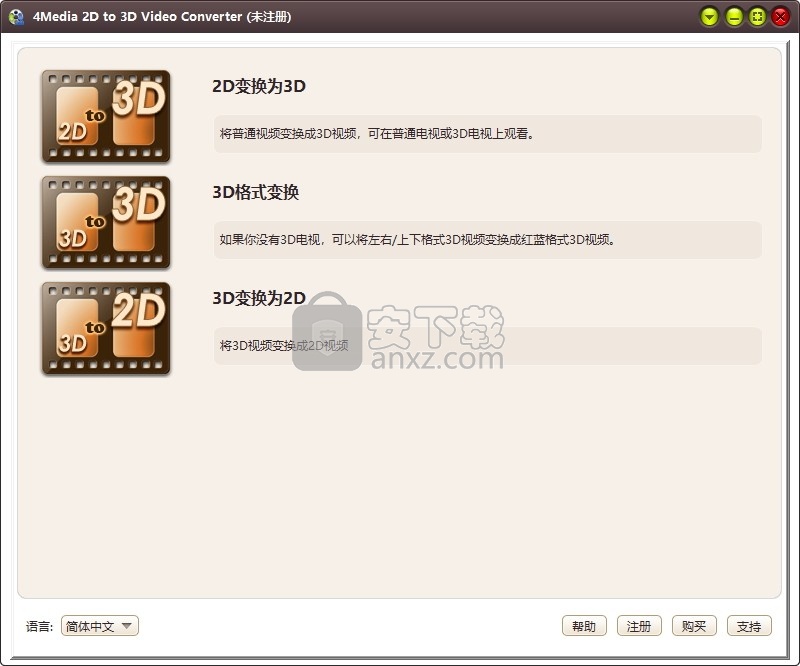
完整的2D到3D转换
普通视频可以转换为3D视频,并具有多种不同的3D格式。创建立体浮雕红色/青色3D视频或并排3D视频(左/右3D视频)或上下格式。甚至支持将3D视频转换为标准2D视频。
动态3D调整
您可以实时增加/减少3D深度,也可以实时打开/关闭3D深度,从而个性化和定制自己的特殊3D视频。
每眼全分辨率
在3D模式下,每只眼睛都能获得显示的全分辨率,从而为文本和对象提供最高的图像质量。
3D到2D操作
如果您决定随时切换回2D,只需按3D到2D按钮即可。
多种输入和输出
2D到3D转换器的输入和输出格式丰富。可以将不同流行格式的各种2D视频(例如AVI,MP4,FLV,MKV,M2TS或TS HD视频(* .ts))转换为3D视频。
丰富的参数设置
调整常规视频,音频参数,例如开始时间,持续时间,视频大小,视频/音频/质量,音频通道,分割大小等等。专业用户可以使用更多高级参数。
多语言2D到3D转换器
4Media 2D to 3D Video Converter可让您从语言界面列表中进行选择,包括英语,德语,中文,法语和日语。
4Media 2D to 3D Video Converter是一种软件解决方案,可以帮助您将视频文件从2D转换为3D。
用户界面很直观,您应该习惯于快速使用此工具。它支持多种文件格式,例如AVI,DVD,MPEG,VOB,DAT,WMV,GVI,MKV,OGG,AMV,DV等。
您可以将项目直接拖放到主窗口中,或使用内置的浏览按钮添加它们。它支持批处理,这意味着您可以将多个项目添加到列表中并同时进行转换。
在开始转换过程之前,您可以执行一些操作,因为您可以配置视频设置(视频编解码器,分辨率,比特率,帧速率,宽度和高度)和音频设置(音频编解码器,比特率,频率和通道)。
其他设置包括可以将所选项目合并到单个文件中,并可以通过在专用对话框中指定时间值来分割视频。
该应用程序具有内置的视频播放器,并支持多种设备,例如iPod,Zune,Archos,Blackberry,DVD播放器,iPhone等。
心所欲地指定3D格式,根据某些播放设备的要求,3D格式可以是“左” /“右”(并排),也可以是“上” /“下”或浮雕视频,例如“红/青”。您可以在这些格式之间自由选择。
内置的视频编辑器提供了几种配置设置。您可以添加或删除标记,以及剪切或还原视频中的特定帧。也可以将帧导出为BMP,JPEG,PNG和GIF格式。此外,您可以从视频中提取声音并将音频文件保存为以下文件格式:WAV,MP4A,OGG,MP3,AAC和AMR。
总之,对于需要将视频文件从2D转换为3D的所有用户,4Media 2D to 3D Video Converter被证明是一种便捷的解决方案。凭借其简洁的布局和许多有用的功能,它吸引了初学者和专家。
1、双击安装程序进入如下的语言选择窗口,选择【Chinese(simplified)】,点击【OK】。
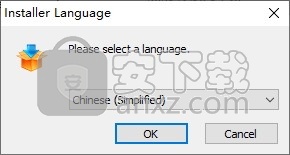
2、选择安装方式,选择为全部用户或者当前用户安装。
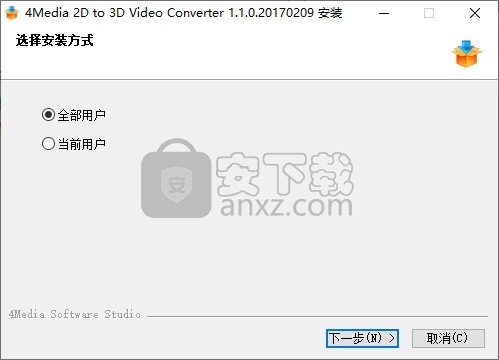
3、阅读软件许可协议条款,点击【我接受】同意并进入下一步的安装。
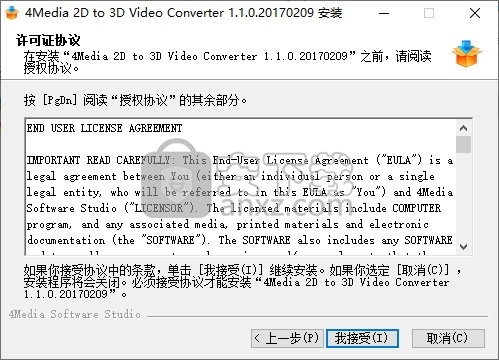
4、安装组件,用户可以选择默认的组件即可。
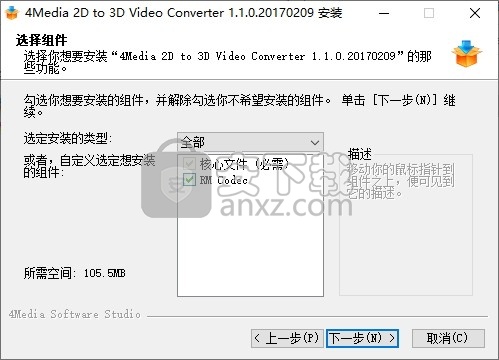
5、选择安装位置,用户可以选择默认的安装路径C:\Program Files (x86)\4Media\2D to 3D Video Converter。
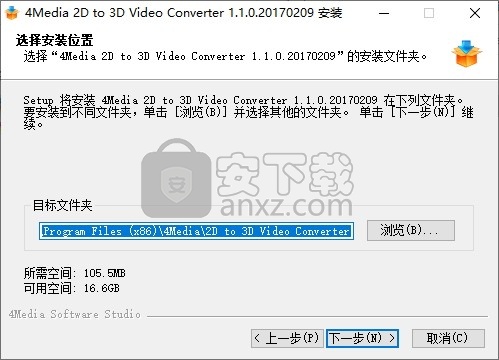
6、选择“开始菜单”文件夹,用户可以选择默认4Media\2D to 3D Video Converter。
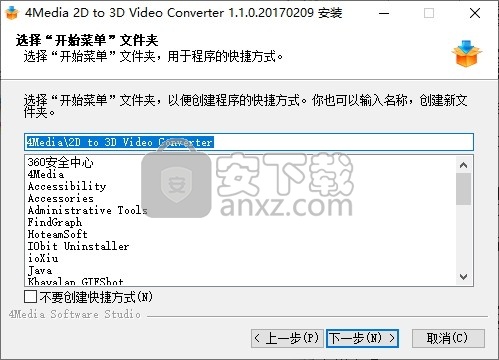
7、选择快捷方式,勾选在桌面创建快捷方式以及在快速启动栏创建快捷方式的选项,点击【安装】按钮开始进行安装。
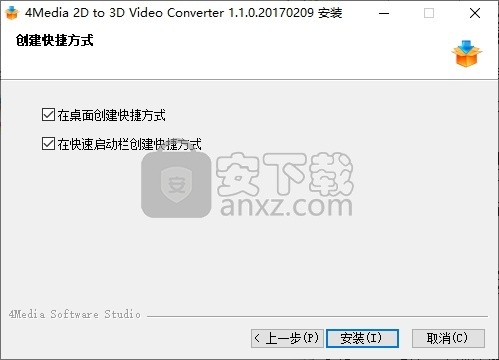
8、弹出如下的4Media 2D to 3D Video Converter安装成功窗口,点击【完成】结束。

2D到3D
您可以将2D标准视频转换为3D视频,然后在电视上观看。单击2D到3D按钮并打开设置界面。
单击主窗口底部的“添加视频文件”按钮,然后在打开的对话框中选择一个视频文件。加载的文件将显示在播放器中。
单击预览区域下的Anaglyph(红色/青色),并排,并排(半宽度),顶部和底部或顶部和底部(半高度),然后选择一种输出模式。
注意:
(1)您可以拖动3D深度控制滑块来设置深度。
(2)选中“交换左/右图像”选项,您可以切换左右眼的图像。
单击窗口底部的“转换”按钮,然后打开“输出设置”窗口。
(1)在与文件名相对应的文本框中输入视频名称。
(2)单击浏览…,然后在弹出对话框中选择输出目录。
(3)设定设定档
单击以打开“配置文件”下拉列表,然后从分类的配置文件列表中选择所需的配置文件。另外,您可以调整配置文件的“视频大小”,“视频质量”,“音频质量”。
单击更多按钮以打开高级设置,您可以根据需要调整更多参数。单击面板上的下拉按钮,然后选择“基本设置”,“视频流”,“音频流”,“图片”,“元数据”选项,以进入相应的面板进行参数调整。
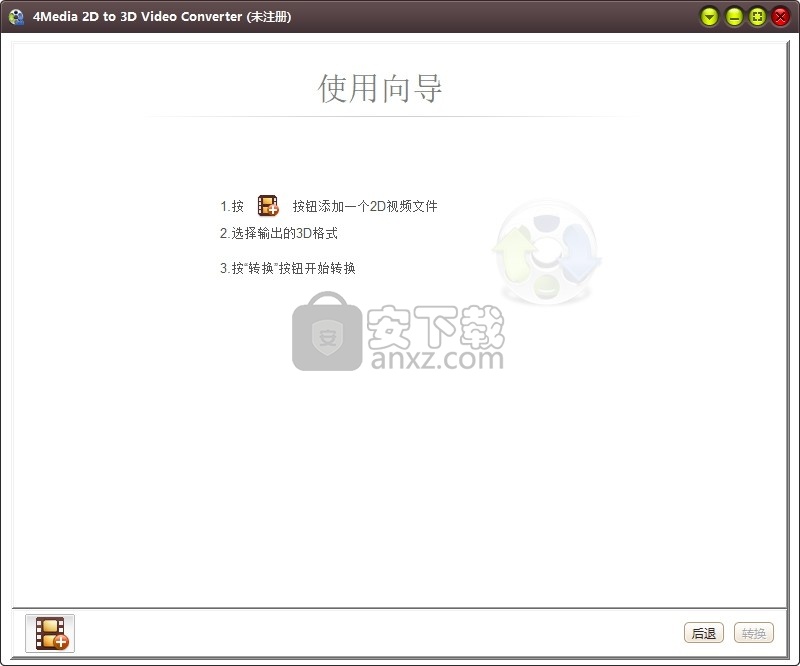
3D到3D
该软件支持不同3D视频格式之间的转换。单击3D到3D按钮以打开设置界面。
单击主窗口底部的添加视频文件按钮,然后在打开的对话框中选择3D视频文件。加载的文件将显示在播放器中。
单击预览区域下的并排,并排(半宽度),顶部和底部或顶部和底部(半高度),然后选择一种源模式。
单击下一步按钮进入下一步。
单击预览区域下的“立体图”(红色/青色),“并排”,“并排”(半角),“上下”或“上下”(半角),然后选择一种输出模式。
提示:选中“交换左/右图像”选项,您可以切换左右眼的图像。
单击窗口底部的“转换”按钮,然后打开“输出设置”窗口。
(1)在与文件名相对应的文本框中输入视频名称。
(2)单击浏览…,然后在弹出对话框中选择输出目录。
(3)设定设定档
单击以打开“配置文件”下拉列表,然后从分类的配置文件列表中选择所需的配置文件。另外,您可以调整配置文件的“视频大小”,“视频质量”,“音频质量”。
单击更多按钮以打开高级设置,您可以根据需要调整更多参数。单击面板上的下拉按钮,然后选择“基本设置”,“视频流”,“音频流”,“图片”,“元数据”选项,以进入相应的面板进行参数调整。
单击确定按钮开始转换。在转换过程中,您可以随时根据需要单击“暂停”或“停止”按钮来暂停或停止转换。
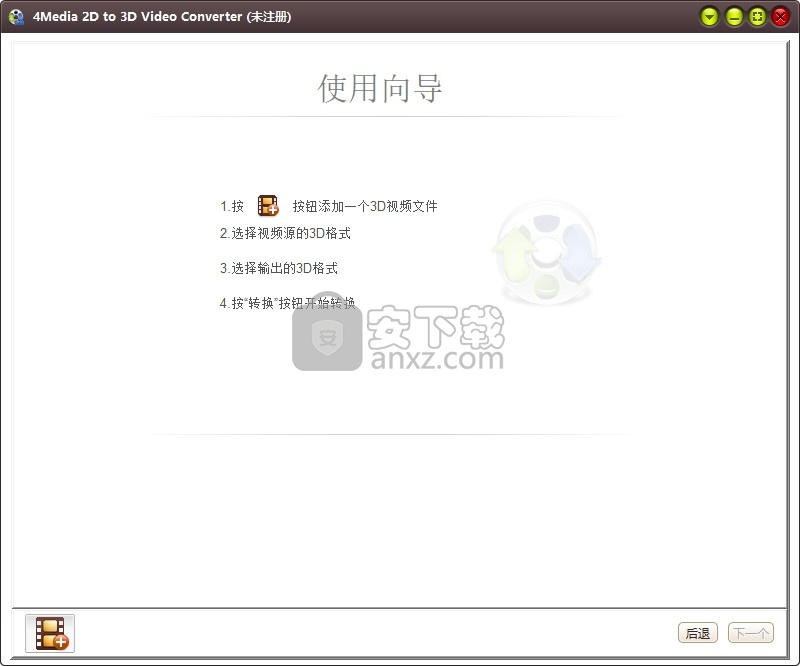
3D到2D
您可以将3D视频转换为标准视频,然后在电视或移动设备上观看。单击3D到2D按钮并打开设置界面。
单击主窗口底部的添加视频文件按钮,然后在打开的对话框中选择3D视频文件。加载的文件将显示在播放器中。
单击预览区域下的并排,并排(半宽度),顶部和底部或顶部和底部(半高度),然后选择一种源模式。
单击下一步按钮进入下一步。
单击预览区域下的L或R,然后选择输出视频帧。
单击窗口底部的“转换”按钮,然后打开“输出设置”窗口。
(1)在与文件名相对应的文本框中输入视频名称。
(2)单击浏览…,然后在弹出对话框中选择输出目录。
(3)设定设定档
单击以打开“配置文件”下拉列表,然后从分类的配置文件列表中选择所需的配置文件。另外,您可以调整配置文件的“视频大小”,“视频质量”,“音频质量”。
单击更多按钮以打开高级设置,您可以根据需要调整更多参数。单击面板上的下拉按钮,然后选择“基本设置”,“视频流”,“音频流”,“图片”,“元数据”选项,以进入相应的面板进行参数调整。
单击确定按钮开始转换。在转换过程中,您可以随时根据需要单击“暂停”或“停止”按钮来暂停或停止转换。
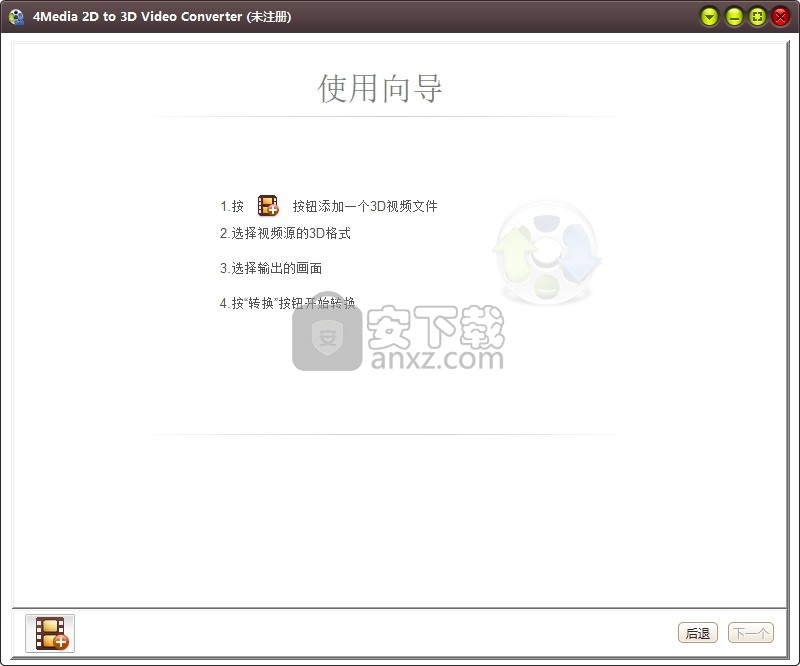
金舟视频格式转换器 视频转换60.76 MB4.1.5.0
详情flash幻灯片制作软件(Xilisoft Photo to Flash) 视频转换28.77 MBv1.0.1.0224 中文
详情EV视频转换器 视频转换22.54 MBv2.0.7
详情迅捷视频转换器 视频转换2.91 MBv1.7.9
详情Movie To GIF(视频转GIF软件) 视频转换18.18 MBv3.2.0.0
详情Zealot All Video Converter 2.4 汉化 视频转换1.58 MB
详情Tipard DVD Ripper(DVD光盘翻录工具) 视频转换36.1 MBv9.2.18
详情ImTOO DVD Ripper Ultimate v7.8.21 中文 视频转换20.00 MB
详情Leawo Video Covnerter Ultimate(全能视频转换器) 视频转换109 MBv8.2.0.0 中文
详情蓝光无损复制 Leawo Blu-ray Copy v3.4.1.0 中文 视频转换32.00 MB
详情MakeMe3D(2d电影转3d电影软件) 视频转换23.1 MBv1.2.14 英文
详情AVI DivX to DVD SVCD VCD Converter 1.4.2 汉化 视频转换2.10 MB
详情Brorsoft MKV Converter(MKV视频转换器) 视频转换31.5 MBv1.4.5.0 中文
详情Leawo Total Media Converter Ultimate v7.9 中文 视频转换65.00 MB
详情Aiseesoft 3D Converter(3D视频转换器) 视频转换21.9 MBv6.3.38
详情Aiseesoft TS Video Converter(TS视频转换器) 视频转换38.1 MBv9.2.20
详情蓝光视频转换 VSO Blu-ray Converter Ultimate v4.0 中文 视频转换28.00 MB
详情Aiseesoft HD Video Converter(高清视频转换软件) 视频转换47.5 MBv9.2.22 绿色
详情VSO DVD Converter Ultimate(dvd转视频软件) 视频转换71.4 MBv4.0 中文
详情ThunderSoft Flash to MOV Converter(swf转mov转换器) 视频转换15.4 MBv3.6.0.0
详情3GP手机视频转换王 1.3 视频转换14.97 MB
详情RM to AVI MPEG WMV VCD SVCD DVD Converter v5.0 汉化版 视频转换5.24 MB
详情MP4、RM转换专家 V23.3 简体中文绿色 视频转换30.00 MB
详情XENON 3GP视频制作 视频转换11.00 MB
详情全能视频格式转换 Bigasoft Total Video Converter v5.1.1 中文注册版 视频转换11.00 MB
详情WisMencoder 极速视频转换 2.1.9.8 视频转换28.00 MB
详情迅捷视频转换器 中文绿色特别版 视频转换42.00 MB
详情Xilisoft 3GP Video Converter 5.1.2.0919 视频转换19.00 MB
详情Leawo Total Media Converter Ultimate v7.9 中文 视频转换65.00 MB
详情格式工厂绿色 视频转换102.34 MBv4.5.0 附带使用说明
详情iSkysoft iMedia Converter Deluxe 视频转换125.0 MBv11.7.4.1 汉化
详情MP4转换大师 V7.0 绿色版 视频转换9.00 MB
详情WinAVI Video Converter V10.1 简体中文绿色版 视频转换10.00 MB
详情Video to Picture(视频转图片软件) 视频转换14.8 MBv5.3
详情IPod转换大师 V6.0 视频转换5.00 MB
详情视频格式转换 格式工厂 视频转换120.0 MBv4.8.0 纯净版
详情Free HD Converter(MTS格式转换器) 视频转换5.08 MBv2.0 绿色版
详情qsv无损转mp4软件 视频转换11.5 MBv6.0 中文版
详情REAL格式文件压缩至尊(DVD VCD TO RM) V4.70 注册版 视频转换10.00 MB
详情Any Video Converter Ultimate 视频转换66.7 MBv7.0.5 中文
详情迅捷视频转换器 视频转换2.91 MBv1.7.9
详情RM to AVI MPEG WMV VCD SVCD DVD Converter v5.0 汉化版 视频转换5.24 MB
详情MOV to AVI MPEG WMV Converter 5.2.1022 汉化注册版 视频转换7.00 MB
详情Power Video Converter 1.5.56 汉化版 视频转换1.71 MB
详情Ultra AVI Converter 5.2.1022 汉化注册版 视频转换8.00 MB
详情WMV to AVI MPEG WMV VCD SVCD DVD Converter v5.0 汉化版 视频转换4.43 MB
详情魔影工厂 2.1.1.4225 中文版 视频转换9.00 MB
详情Super Video Converter v4.9 汉化版 视频转换1.65 MB
详情Super Video Splitter v4.9 汉化版 视频转换1.43 MB
详情Allok Video to FLV Converter 5.1.0113 汉化注册版 视频转换5.00 MB
详情



















